教育事業部の事業内容 演劇、音楽のタレント並びに作詞家、作曲家、編曲家等アーティストの育成及びマネージメント、コンピュータ教室の経営等を行っています。
blender Detail
オープンソース 3Dソフト Blender オンラインマニュアル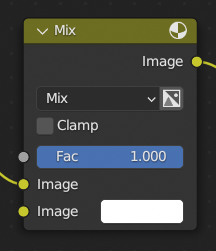
~blender Sections | User Interface | Nodes | Node Parts
ノード パーツ
Blender のすべてのノードは、同様の構造に基づいています。これは、あらゆるタイプのノードに当てはまります。これらのパーツには、タイトル、ソケット、プロパティなどが含まれます。
タイトル
タイトルにはノードの名前/タイプが表示されます。ノードのラベルを変更することで上書きできます。タイトルの左側にはノードを折りたたむための折りたたみトグルがあります。これは H でも実行できます。
ソケット
ソケットはノードの入力値と出力値です。ノードの両側に小さな色付きの円として表示されます。使用されていないソケットは Ctrl + H で非表示にできます。
各ソケットは、処理するデータのタイプに応じて色分けされています。
組み込み
シェーダー (明るい緑)
Cycles および EEVEE のシェーダーに使用されます。
ジオメトリ (ターコイズ)
ジオメトリ ノードで使用されます。
データ
ブール値 (薄いピンク)
true または false の値を渡すために使用されます。
色 (黄色)
ソケットが色情報を受け入れ/生成することを示します。ノード ツリーの種類に応じて、色にアルファ コンポーネントが含まれる場合と含まれない場合があります。
浮動小数点数 (灰色)
ソケットが浮動小数点数を受け入れ/生成することを示します。単一の値またはいわゆる「値マップ」のいずれかになります。(値マップは、ピクセルの明るさがその値を表すグレースケール画像と考えることができます。) 単一の値が「値マップ」ソケットの入力として使用される場合、マップのすべてのポイントはこの同じ値に設定されます。
整数 (黄緑色)
整数値 (小数点コンポーネントのない数値) を渡すために使用されます。
文字列 (ライトブルー)
テキスト値を渡すために使用されます。
ベクトル (ダークブルー)
ベクトル、座標、法線情報を示します。
回転 (ピンク)
回転/クォータニオンを示します。
マトリックス (ダークピンク)
浮動小数点値の 4×4 マトリックスを示します。変換マトリックスを表すためによく使用されます。
データ ブロック
コレクション (白)
コレクション データ ブロックを渡すために使用されます。
オブジェクト (オレンジ)
オブジェクト データ ブロックを渡すために使用されます。
マテリアル (サーモン)
マテリアル データ ブロックを渡すために使用されます。
テクスチャ (ピンク)
テクスチャ データ ブロックを渡すために使用されます。
画像 (アプリコット)
画像データ ブロックを渡すために使用されます。
入力
入力はノードの左下にあり、ノードがその機能を実行するために必要なデータを提供します。緑のシェーダー入力を除く各入力ソケットは、切断されている場合、色、数値、またはベクトル インターフェース入力を介して編集できるデフォルト値を持ちます。上のノードのスクリーンショットでは、2 番目の色オプションは色インターフェース入力によって設定されています。
一部のノードには、複数の入力を受け入れることができる特別なソケットがあります。これらのソケットは、特別な動作を示すために、円ではなく省略記号の形になります。
出力
出力はノードの右上にあり、ノード ツリーのさらに下にあるノードの入力に接続できます。
変換
一部のソケット タイプは、暗黙的または明示的に他のソケット タイプに変換できます。暗黙的な変換は、変換ノードを必要とせずに自動的に行われます。たとえば、Float ソケットと Color ソケットは互いにリンクできます。
ソケット変換が行われると、データが失われ、後でノード ツリーを下って取得できなくなる場合があります。暗黙的なソケット変換によって、データ単位も変更されることがあります。値入力ノードを角度ソケットに接続すると、シーンの単位に関係なく、デフォルトでラジアンが使用されます。これは、値ノードには単位がないのに対し、角度入力には単位があるために発生します。
有効な変換:
カラーとベクトルの間 – カラー チャネルとベクトル コンポーネント間のマッピング。
カラーと浮動小数点の間 – カラー データはグレースケール相当に変換されます。
カラー/浮動小数点/ベクトルからシェーダーへ – 暗黙的にカラーに変換され、エミッション ノードを使用した結果が返されます。
浮動小数点と整数の間 – 整数は単に浮動小数点になり、浮動小数点は切り捨てられます。
浮動小数点とベクトルの間 – 浮動小数点がベクトルになると、各コンポーネントに値が使用されます。ベクトルが浮動小数点になると、コンポーネントの平均が取られます。
浮動小数点とブール値の間 – 0 より大きい値は true、true は 1 にマップされ、false は 0 にマップされます。
回転とマトリックスの間。
明示的な変換には、Shader To RGB ノードや RGB to BW Node ノードなどの変換ノードを使用する必要があります。Math Node ノードには、度とラジアンを変換する関数もいくつか含まれています。
プロパティ
多くのノードには、入力と出力とのやり取りに影響を与える設定があります。ノード設定は、出力の下、入力の上にあります。
Blender のすべてのノードは、同様の構造に基づいています。これは、あらゆるタイプのノードに当てはまります。これらのパーツには、タイトル、ソケット、プロパティなどが含まれます。
タイトル
タイトルにはノードの名前/タイプが表示されます。ノードのラベルを変更することで上書きできます。タイトルの左側にはノードを折りたたむための折りたたみトグルがあります。これは H でも実行できます。
ソケット
ソケットはノードの入力値と出力値です。ノードの両側に小さな色付きの円として表示されます。使用されていないソケットは Ctrl + H で非表示にできます。
各ソケットは、処理するデータのタイプに応じて色分けされています。
組み込み
シェーダー (明るい緑)
Cycles および EEVEE のシェーダーに使用されます。
ジオメトリ (ターコイズ)
ジオメトリ ノードで使用されます。
データ
ブール値 (薄いピンク)
true または false の値を渡すために使用されます。
色 (黄色)
ソケットが色情報を受け入れ/生成することを示します。ノード ツリーの種類に応じて、色にアルファ コンポーネントが含まれる場合と含まれない場合があります。
浮動小数点数 (灰色)
ソケットが浮動小数点数を受け入れ/生成することを示します。単一の値またはいわゆる「値マップ」のいずれかになります。(値マップは、ピクセルの明るさがその値を表すグレースケール画像と考えることができます。) 単一の値が「値マップ」ソケットの入力として使用される場合、マップのすべてのポイントはこの同じ値に設定されます。
整数 (黄緑色)
整数値 (小数点コンポーネントのない数値) を渡すために使用されます。
文字列 (ライトブルー)
テキスト値を渡すために使用されます。
ベクトル (ダークブルー)
ベクトル、座標、法線情報を示します。
回転 (ピンク)
回転/クォータニオンを示します。
マトリックス (ダークピンク)
浮動小数点値の 4×4 マトリックスを示します。変換マトリックスを表すためによく使用されます。
データ ブロック
コレクション (白)
コレクション データ ブロックを渡すために使用されます。
オブジェクト (オレンジ)
オブジェクト データ ブロックを渡すために使用されます。
マテリアル (サーモン)
マテリアル データ ブロックを渡すために使用されます。
テクスチャ (ピンク)
テクスチャ データ ブロックを渡すために使用されます。
画像 (アプリコット)
画像データ ブロックを渡すために使用されます。
入力
入力はノードの左下にあり、ノードがその機能を実行するために必要なデータを提供します。緑のシェーダー入力を除く各入力ソケットは、切断されている場合、色、数値、またはベクトル インターフェース入力を介して編集できるデフォルト値を持ちます。上のノードのスクリーンショットでは、2 番目の色オプションは色インターフェース入力によって設定されています。
一部のノードには、複数の入力を受け入れることができる特別なソケットがあります。これらのソケットは、特別な動作を示すために、円ではなく省略記号の形になります。
出力
出力はノードの右上にあり、ノード ツリーのさらに下にあるノードの入力に接続できます。
変換
一部のソケット タイプは、暗黙的または明示的に他のソケット タイプに変換できます。暗黙的な変換は、変換ノードを必要とせずに自動的に行われます。たとえば、Float ソケットと Color ソケットは互いにリンクできます。
ソケット変換が行われると、データが失われ、後でノード ツリーを下って取得できなくなる場合があります。暗黙的なソケット変換によって、データ単位も変更されることがあります。値入力ノードを角度ソケットに接続すると、シーンの単位に関係なく、デフォルトでラジアンが使用されます。これは、値ノードには単位がないのに対し、角度入力には単位があるために発生します。
有効な変換:
カラーとベクトルの間 – カラー チャネルとベクトル コンポーネント間のマッピング。
カラーと浮動小数点の間 – カラー データはグレースケール相当に変換されます。
カラー/浮動小数点/ベクトルからシェーダーへ – 暗黙的にカラーに変換され、エミッション ノードを使用した結果が返されます。
浮動小数点と整数の間 – 整数は単に浮動小数点になり、浮動小数点は切り捨てられます。
浮動小数点とベクトルの間 – 浮動小数点がベクトルになると、各コンポーネントに値が使用されます。ベクトルが浮動小数点になると、コンポーネントの平均が取られます。
浮動小数点とブール値の間 – 0 より大きい値は true、true は 1 にマップされ、false は 0 にマップされます。
回転とマトリックスの間。
明示的な変換には、Shader To RGB ノードや RGB to BW Node ノードなどの変換ノードを使用する必要があります。Math Node ノードには、度とラジアンを変換する関数もいくつか含まれています。
プロパティ
多くのノードには、入力と出力とのやり取りに影響を与える設定があります。ノード設定は、出力の下、入力の上にあります。
blender Child Images
blender Images
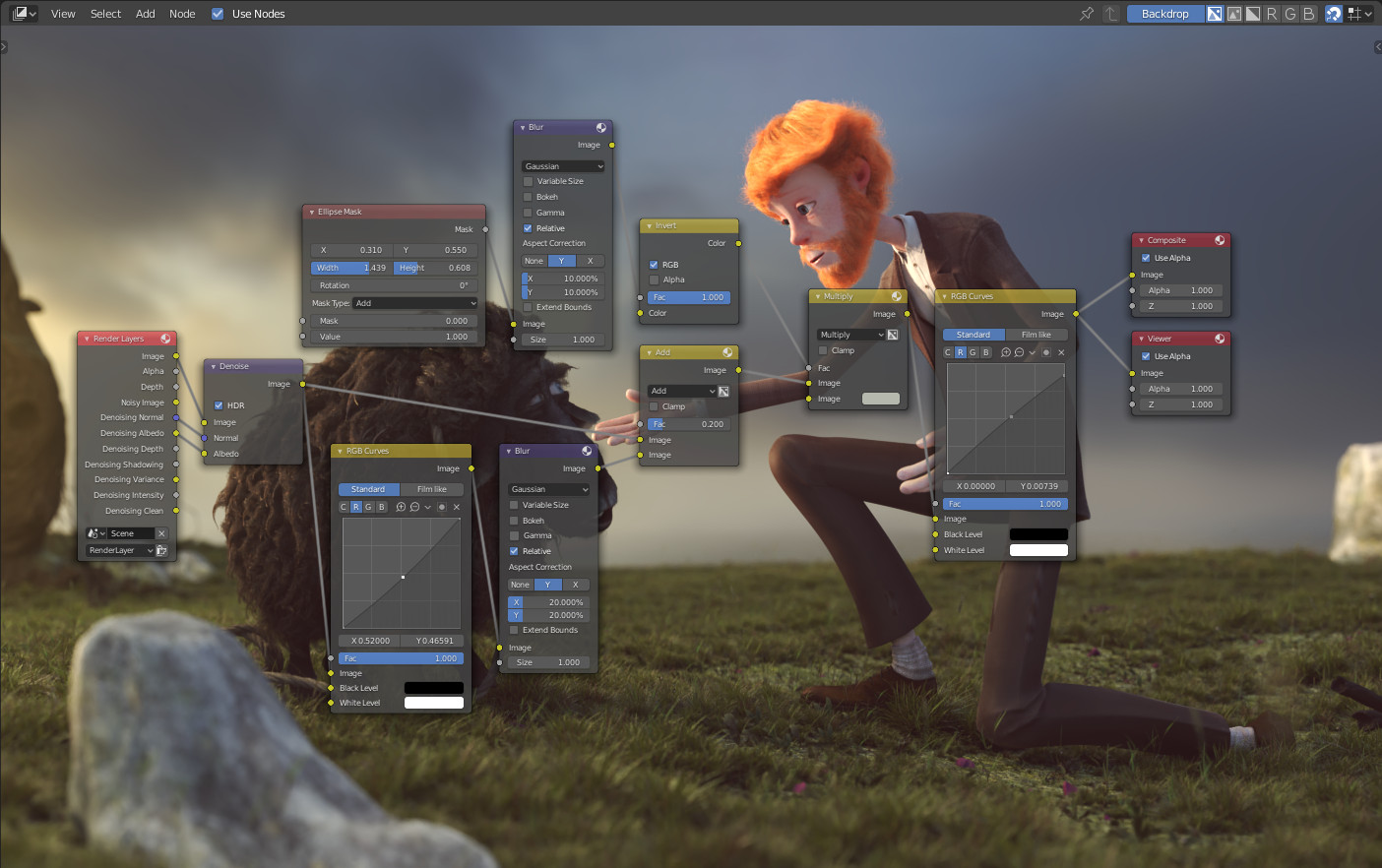
~blender Sections | User Interface | Nodes | Introduction
はじめに
Blender にはさまざまな目的のノードベースのエディターが含まれているため、このセクションでは一般的なノードの操作方法についてのみ説明します。以下のリストは、さまざまな種類のノードと、それらがドキュメント化されている場所を示しています。
ジオメトリ ノード
手続き型モデリングに使用します。
シェーダー ノード
オブジェクトのマテリアルを作成するために使用します。
コンポジット ノード
レンダリングされたイメージを編集するために使用します。
テクスチャ ノード
... 続き
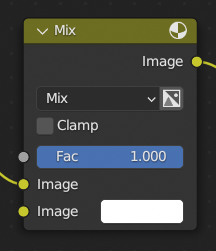
~blender Sections | User Interface | Nodes | Node Parts
ノード パーツ
Blender のすべてのノードは、同様の構造に基づいています。これは、あらゆるタイプのノードに当てはまります。これらのパーツには、タイトル、ソケット、プロパティなどが含まれます。
タイトル
タイトルにはノードの名前/タイプが表示されます。ノードのラベルを変更することで上書きできます。タイトルの左側にはノードを折りたたむための折りたたみトグルがあります。これは H でも実行できます。
ソケット
ソケットはノードの入力値と出力値です。ノードの両側に小さな色付きの円として表示さ ... 続き

~blender Sections | User Interface | Nodes | Selecting
選択
すべて A
すべてのノードを選択します。
なし Alt-A
すべてのノードの選択を解除します。
反転 Ctrl-I
現在の選択を反転します。
ボックス選択 B
ボックス選択を参照してください。
円選択
円選択を参照してください。
投げ縄選択
投げ縄選択を参照してください。
リンク元を選択 L
現在選択されているノードの入力にリンクされているノードに選択範囲を広げます。
リンク先を選択 Shift-L
現在選択されているノードの出力にリンクされ ... 続き
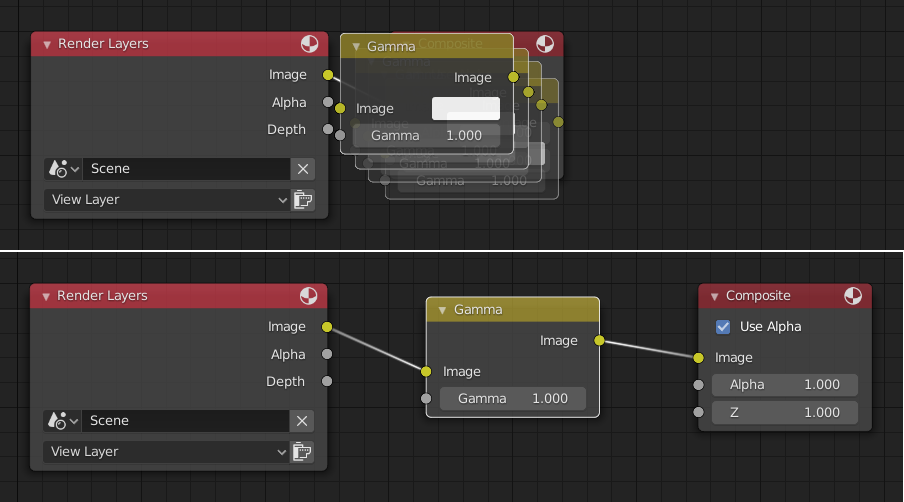
~blender Sections | User Interface | Nodes | Arranging Nodes
ノードの配置
スナップ
スナップ オプションは、ノード エディターのヘッダーの右端にあります。
スナップ Shift-Tab
スナップのオン/オフを切り替えます。1 つ以上のノードをドラッグし始めた後に Ctrl キーを押したままにすることで、これを一時的に実行することもできます。
ノード要素のスナップ Shift-Ctrl-Tab
選択したノードをスナップする対象:
グリッド:
背景のグリッドにスナップします。
ノード X:
別のノードの垂直境界の X 座標にスナップし ... 続き
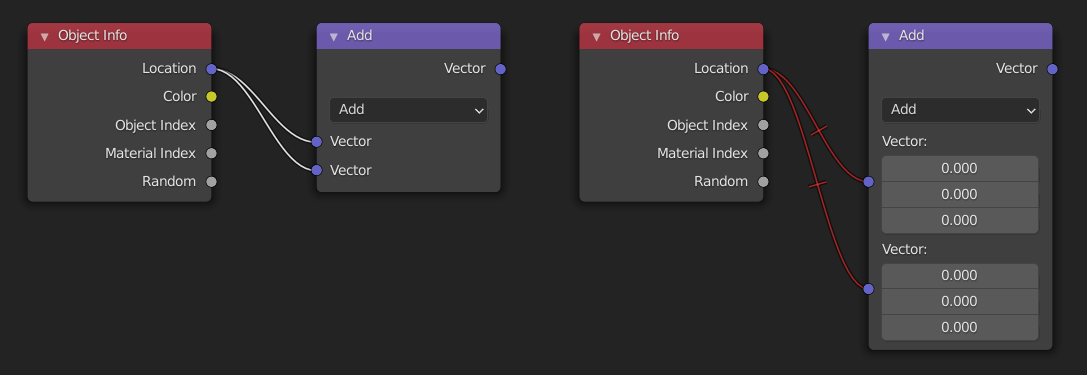
~blender Sections | User Interface | Nodes | Editing
編集
変換
選択したノードを移動するには、ノードの空いている部分をクリックしてドラッグするだけです。または、G キーを押してマウスを動かし、LMB をクリックして確定することもできます。
既存のリンクの上にノードをドラッグすると、選択したノードがリンク パスに自動的に挿入されます。これは通常、リンク タイプに一致する最初のソケットを使用して機能します。自動ノード接続機能は、Alt で切り替えることができます。ノードが自動的に接続されると、周囲のノードは T トグルに応じて右または左にシフト ... 続き

~blender Sections | User Interface | Nodes | Sidebar
サイドバー
ノード
ノード
名前
このノード ツリー内の一意のノード識別子。
ラベル
テキスト フィールドを変更することで、ノードにタイトルを付けることができます。
色
デフォルトでは、ノードの背景色はユーザー テーマによって定義されます。この色は、このパネルでカスタム色を選択することで上書きできます。カスタム ノード色を使用すると、一部のノードを他のノードと区別するための視覚的な手がかりを提供できます。チェックボックスの右側のボタンを使用すると、色をプリセットとして保存して ... 続き
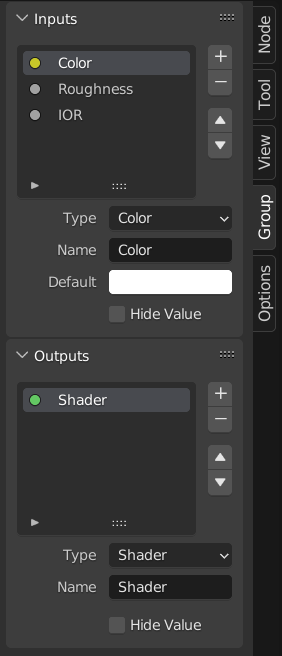
~blender Sections | User Interface | Nodes | Node Groups
ノード グループ
ノードをグループ化すると、複雑さを隠して繰り返し部分を再利用することで、ノード ツリーを簡素化できます。
概念的には、ノード グループを使用すると、一連のノードを 1 つのノードのように扱うことができます。ノード グループはプログラミングの関数に似ています。ノード グループを再利用でき (異なるノード ツリーでも)、パラメータを変更してカスタマイズできます。
たとえば、異なる色で使用したい「木」マテリアルを作成したとします。これを行う 1 つの方法は、すべての色でマテリア ... 続き
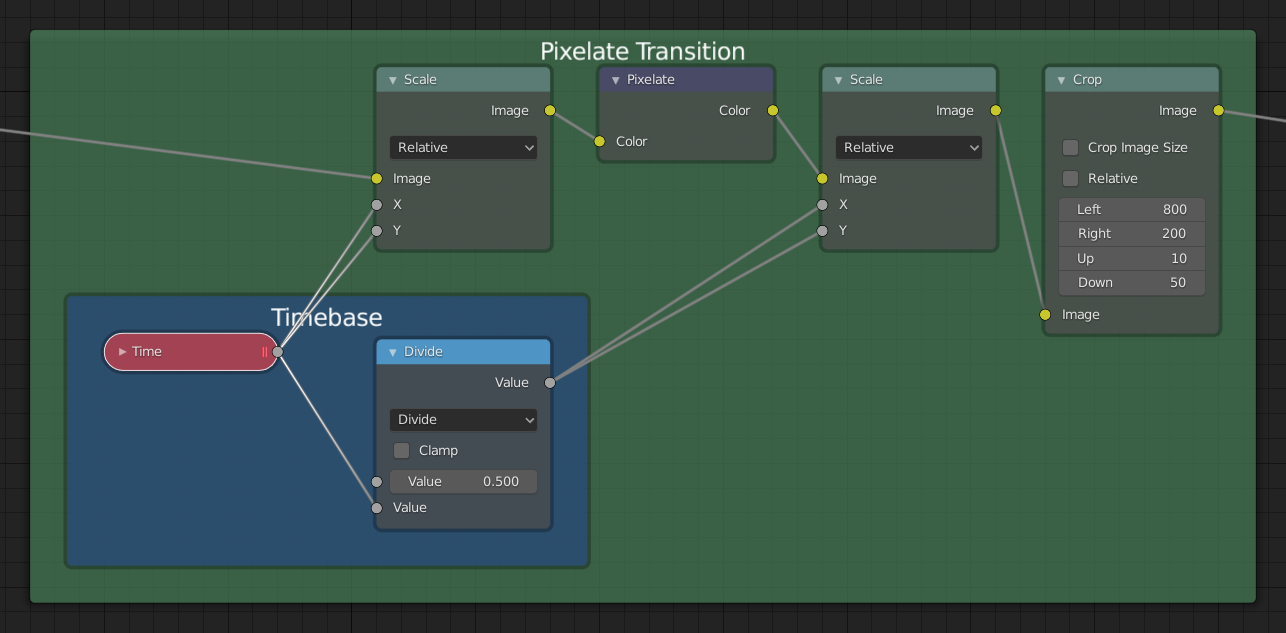
~blender Sections | User Interface | Nodes | Frame Node
フレーム ノード
フレーム ノードは、関連するノードを共通の領域に集めてノードを整理するのに役立ちます。フレームは、ノードの設定が大きくて複雑になり、ノード グループの再利用性が求められない場合に役立ちます。
プロパティ
ラベルのフォント サイズ。たとえば、従属フレームのタイトルを小さくする場合など。
縮小
ノードがフレーム内に置かれると、フレームは無駄なスペースを省くためにその周囲で縮小されます。この時点では、フレームの端を選択してサイズを変更することはできなくなり、フレーム内のノー ... 続き
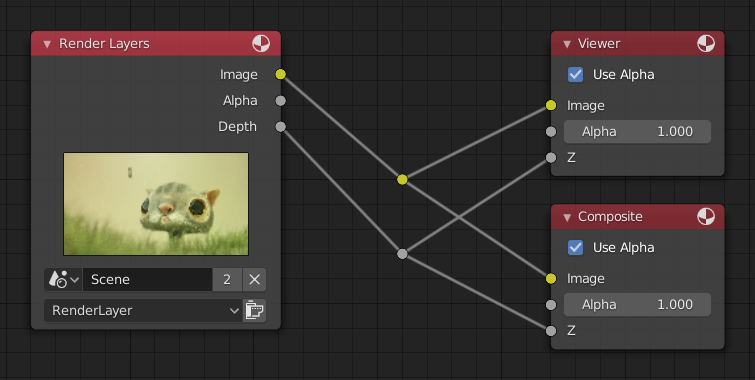
~blender Sections | User Interface | Nodes | Reroute Node
再ルーティング ノード
主に整理用に使用されるノードです。再ルーティングは、1 つの入力接続をサポートしながら複数の出力接続を許可するという点で、他のノードのソケットと見た目も動作も似ています。
再ルーティング ノードを既存の接続にすばやく追加するには、Shift キーと RMB キーを押しながらリンクをスワイプして再ルーティング ノードを追加します。
プロパティ
入力
未接続ソケットに使用される入力値。 ... 続き